微軟在今日舉辦的年度開發者大會上宣布了大量新款和升級後的開發者工具,包括了Visual Studio雲訂閱和全新Azure Service Fabric的預覽。為了賦予開發者更大的權力,微軟還介紹了全新免費且已即時上線的Visual Studio Dev Essentials項目。通過這項技術,開發者們將能夠在其喜歡的任何設備和任意系統上打造應用,從而減少其額外的投資成本。全程無尿點,全是亮點,就連開場都是一大亮點霍金的開場如同美國大片,使用面部表情控制電腦,進行交流,使用Visual studio 為霍金提供的全新交互方式:微軟在今日舉辦的年度開發者大會上宣布了大量新款和升級後的開發者工具,包括了Visual Studio雲訂閱和全新Azure Service Fabric的預覽。為了賦予開發者更大的權力,微軟還介紹了全新免費且已即時上線的Visual Studio Dev Essentials項目。通過這項技術,開發者們將能夠在其喜歡的任何設備和任意系統上打造應用,從而減少其額外的投資成本。全程無尿點,全是亮點,就連開場都是一大亮點霍金的開場如同美國大片,使用面部表情控制電腦,進行交流,使用Visual studio 為霍金提供的全新交互方式:
一、發布.NET Core RC和 ASP.Net RC
一年前的2014年11月,Connect(); 為開源開發者開啟了一段新的旅程- 宣布了.NET Core開源,以及可以在Linux, Mac OS 以及Windows 操作系統上運行的Visual Studio Code,這也標誌著微軟在開放和開源的道路上邁出了堅實的一步。昨晚微軟同時升級了.Net Core 和ASP.Net,開發者可以開始在生產環境使用微軟開源的.Net Core 跨平台框架和ASP.Net Web 平台。
微軟發布了.Net Core 5 和ASP.Net 5 的RC 版本,支持Linux,Windows 和Mac OS X 平台,這兩個軟件在一年前就已經開源了。 .Net Core 現在主要是從數據中心擴展到觸摸屏設備,添加了CoreCLR runtime 和CoreFX 庫,主要是由ASP.Net 工作流驅動。
最重要的是.NET Core 和ASP.Net 添加'go live' 協議,允許用戶在生長環境部署,可以反饋在生產環境是如何運作的。並且,現在.Net Core 已經完全支持Mac,Linux 和Windows 三個平台,特性都已完整。 .Net Core 還新增了大量APIs,包括key ones for localization 和networking。 ASP.Net v5 修改了hosting model,所以可以持續跨平台,支持Mac,Linux 和Windows。
自從開源了.Net Core,微軟還提供了其他開源的技術,包括CLR 和NuGet 包技術,還包括之前開源的Roslyn 編譯器項目。上個月微軟還宣布了與Red Hat 的合作,這些都說明,微軟已經走上了全新的開源之路!
二、開源Visual Studio Code 跨平台編輯器
微軟今天正式開源Visual Studio Code 跨平台編輯器,支持Mac,Linux 和Windows 平台。微軟同時還發布了VS Code v0.10.1 Beta 版本,最重要的是Visual Studio Code 支持擴展/插件(圖庫擴展,SDK 擴展,示例擴展)。

程式碼現已託管到GitHub:
https://github.com/microsoft/vscode。

Visual Studio Code 編輯器部分代碼來自GitHub Atom,但是有一些Atom 編輯器沒有的功能,比如智能感應。
Anders這位大神演示VS Code上開發AngularJS,他介紹了Google如何使用VS Code和TypeScript來開發AngularJS的下一版本

AngularJS團隊現場演示推薦AngularJS用戶使用VS Code。
三、微軟送大禮Visual Studio Dev Essentials
全新免費且已即時上線的Visual Studio Dev Essentials項目。通過這項技術,開發者們將能夠在其喜歡的任何設備和任意系統上打造應用,從而減少其額外的投資成本。

參與該項目的開發者們可訪問Visual Studio社群、程式碼和團隊服務、Parallells Desktop等工具和資源,以及在Pluralsight、Wintellect和Xamarin上培訓(明年年初上線,可選$25美元的Azure credit)。

微軟還介紹了按月或按年付費的Visual Studio專業版與企業版的雲訂閱服務。為了讓開發者的生活更加輕鬆,該公司還向所有人開放了其Microsoft Graph API(只需通過單一授權即可訪問)。

免費獲取成套的開發資源,包含下列內容:
開發工具
Visual Studio Community*
Visual Studio Code
Visual Studio Express
Team Foundation Server Express
學習資料
Pluralsight (為期 3 個月的訂閱)*
WintellectNOW (為期 3 個月的訂閱)*
Microsoft 虛擬學院、
HackHands Live Programming 幫助(25 美元信用)*
優先級論壇支持*
雲端資源
Azure 信用25 美元/月,提供12 個月)*
供五名用戶使用的Visual Studio Team Services 帳戶*
App Service 免費層
PowerBI 免費層
HockeyApp 免費層
Application Insights 免費層
跨平台開發資源
Parallels Desktop® for Mac Pro Edition (為期3 個月的訂閱)*
Parallels® Access (為期3 個月的訂閱)*
Windows 10 Enterprise VHD (為期 60 天)
Office Online 應用
獲取地址:
https://www.visualstudio.com/free-developer-offers-vs
四、Visual Studio安卓模擬器可以運行在Mac上
Visual Studio 2015中提供了一個獨立的安卓模擬器,這個模擬器的運行速度是Google模擬器的3-5倍,佔用內存僅有不到1/3,對於移動應用開發者來說是非常好用的武器。現在這個模擬機也可以運行在Mac OSX上了。這個模擬器可以獨立安裝,獨立運行,即使你不使用Visual Studio進行開發,也可以使用這個模擬器作為你的安卓開發環境的一部分。
下載地址:
https://www.visualstudio.com/zh-cn/features/msft-android-emulator-vs.aspx
昨晚的直播除了上面這些還有非常多的亮點,可以通過https://channel9.msdn.com/ 上觀看回顧。
內文來源為:tinyurl.com/pdpzvav
網智數位-軟體開發













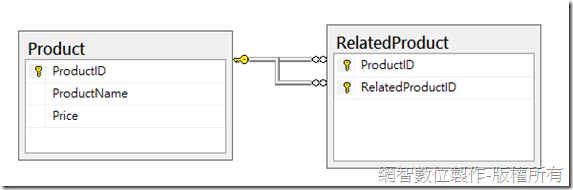
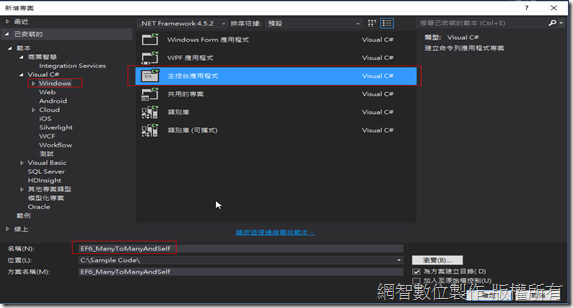
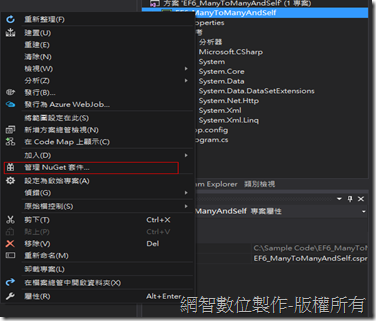

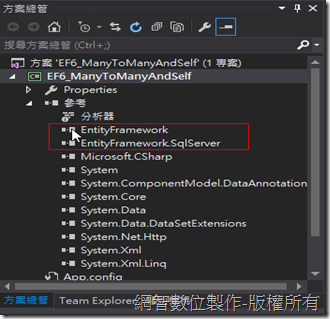


![image_thumb[11] image_thumb[11]](http://lh3.googleusercontent.com/-hxHzCi9GZdY/Vkvv_jDcrWI/AAAAAAAAHuw/l_IjDvjuTmg/image_thumb%25255B11%25255D_thumb.png?imgmax=800)






